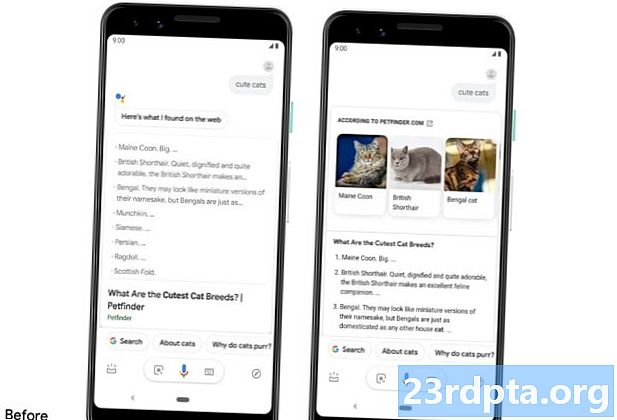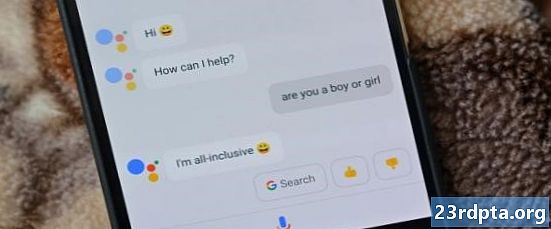Nilalaman
- Built-in na backup na pagpipilian ng Android
- ADB backup
- Mga backup ng app
- Mga password
- Kung ikaw ay nag-ugat ...
![]()
Ang paglipat ng mga telepono ay maaaring maging isang kumpletong sakit. Hindi lamang kailangan mong tiyakin na ang lahat ng iyong data ay nai-back, ngunit kailangan mo ring maghanap ng mga paraan upang mailipat ang iyong mga account at tiyaking mai-install muli ang lahat ng iyong mga paboritong app.
Ang aming mga tagasuri sa ay naging kalamangan sa paglipat sa pagitan ng mga aparato bawat pares ng mga linggo nang walang labis na sakit ng ulo. Narito kung paano natin ito ginagawa.
Built-in na backup na pagpipilian ng Android

Nitong nagdaang mga taon, pinerpekto ng Google ang tampok na backup at pagpapanumbalik ng Android. Hangga't pinagana ang pagpipilian, dapat hawakan ng iyong telepono ang pag-save ng data ng iyong app, kasaysayan ng tawag, contact, setting ng aparato, at kahit na ang mga text sa SMS sa iyong Google Drive account.
Ang buong pag-backup ng Android ay maaaring paganahin sa pamamagitan ng pagpunta sa Mga Setting> System> Advanced> Pag-backup. Ang mga pag-backup ay awtomatikong nangyayari sa background, ngunit maaari silang manu-manong magsimula sa mga telepono na tumatakbo sa Android 8.1 at sa ibaba kapag handa ka nang lumipat ng mga aparato.
Sa pamamagitan ng pagpunta sa ruta na ito, kapag ipinasok mo ang proseso ng pag-setup sa isang bagong telepono sa Android, dapat na mag-alok ang Google sa iyo ng pagpipilian upang maibalik ang lahat ng data na ito mula sa ulap. Piliin lamang ang pinakabagong backup at ang handset ay hawakan ang natitira.
ADB backup
Ang isa sa mas kilalang mga pamamaraan ng pag-backup ay ang paggamit ng tool ng debug ng Android (ADB) ng Google. Maaari mong i-back up ang karamihan ng data sa iyong telepono pati na rin ang mga naka-install na application. Ang backup file ay nai-save kahit sa iyong computer upang ma-access ito anumang oras o maibalik sa anumang aparato ng Android.
Habang nagsasangkot ang prosesong ito gamit ang mga tool ng developer ng Google, inirerekumenda kong gamitin mo lamang ang pagpipiliang ito kung mayroon kang naunang karanasan sa paggamit ng ADB.
Upang magsimula, kakailanganin mong i-download at i-set up ang Android SDK sa iyong computer. Kapag pinagana mo ang mga pagpipilian sa developer at pag-debug ng USB sa iyong smartphone, ikonekta ito sa iyong computer at tiyaking gumagana nang tama ang ADB.
Mula doon, mag-type at magpatakbo adb backup -apk -shared -all -f
Siguraduhing hindi matulog ang display ng iyong smartphone sa proseso ng pag-backup o kung hindi ito titigil sa pagtatrabaho at hindi makatipid ang lahat ng data ng iyong aparato.
Kapag nakuha mo ang iyong bagong aparato na naka-set up at naka-plug sa iyong computer, patakbuhin ang ibalik ang adb
Sa kasamaang palad, ang mga backup ng ADB ay hindi perpekto at hindi palaging ganap na gumagana. Ito ay isang ruta na gagawin ko lamang kaya mayroon akong isang backup file sa aking computer. Hindi kinakailangan makuha ang lahat.
Mga backup ng app

Ginagawang madali din ng Google na i-back up ang iyong mga larawan, video, at iba pang mga file gamit ang Photos at Drive. Sa Mga Larawan ng Google, maaari mong piliin na awtomatikong i-back up ang bawat larawan, screenshot, at video na natagpuan sa iyong telepono papunta sa ulap. Ang pag-back up sa kanilang orihinal na kalidad ay mabibilang laban sa iyong online na paglalaan ng imbakan, ngunit nag-aalok ang Google na mag-imbak ng lahat ng iyong mga file nang libre kung pinahihintulutan mo na mabawasan ng kumpanya ang mga larawan sa 16MP at mga video sa 1080p awtomatikong.
Magaling ang Google Drive dahil pinapayagan ka nitong mag-upload ng anumang mga file mula sa iyong telepono at mai-access ang mga ito mula sa halos anumang iba pang aparato. Gamit ang app, maaari mong mai-save ang anumang mga mahahalagang dokumento sa ulap at ibalik ang mga ito pabalik sa isang bagong smartphone pagkatapos mong mag-sign in sa iyong Google account.
Binibigyan ng Google ang bawat may-ari ng account ng 15GB ng libreng cloud storage upang magamit gayunpaman gusto nila. Kung hindi ito sapat, maaari kang mag-sign up para sa Google One at magbayad ng mas maraming espasyo.
Bilang karagdagan sa mga ito, kung mayroon kang anumang mahahalagang impormasyon sa alinman sa iyong mga app, suriin upang makita kung ang alinman sa mga ito ay nag-aalok ng ilang paraan ng isang backup na serbisyo. Kung magpadala ka sa pamamagitan ng WhatsApp, maaari kang pumunta sa mga setting nito at mai-save ang app sa iyong mga tala sa chat sa isang Google Drive account. Maaari kang mabigla kung gaano karaming mga app ang nag-aalok ng mga ganitong uri ng serbisyo.
Mga password

Isa sa mga pinaka kilalang puntos ng sakit kapag lumilipat sa pagitan ng mga aparato ay kinakailangang mag-log back sa bawat app. Habang ipinatupad ng ilang mga developer ang kakayahang mag-log in gamit ang iyong Google account, marami ang nangangailangan ng isang username at password.
Ang pinakamadaling paraan ng simoy sa prosesong ito ay ang paggamit ng isang tagapamahala ng password tulad ng LastPass o 1Password. Hindi lamang pinapayagan ka ng mga serbisyong ito na makabuo ng mga hindi kapani-paniwalang kumplikadong mga password at panatilihing ligtas, gamit ang password na Mga Autofill na mga API na idinagdag sa Android sa Oreo, ang mga app na ito ay maaaring mabilis na i-paste ang iyong mga kredensyal upang hindi mo na kailangang tandaan. Siyempre, ang autofill API ay hindi ipinatupad sa bawat app, kaya sa kalaunan kakailanganin mong kopyahin nang direkta ang iyong password mula sa tagapamahala ng password.
Sa tuktok ng ito, ang iba't ibang mga app ay maaaring patunayan ang Dalawang Factor Authentication (2FA) logins. Habang mariing inirerekumenda namin na mai-secure mo ang iyong bawat posibleng account na may ilang form ng 2FA, kailangan mong maging maingat kapag lumilipat ang mga telepono.
Ang pinakatanyag na 2FA apps tulad ng Google Authenticator ay hindi ibabalik ang 2FA sa ulap o gawing madali para sa iyo na ilipat ang mga ito. Sa kabutihang palad, ang LastPass Authenticator app ay nagpapanatili ng mga bagay na nai-save upang madali kang lumipat sa pagitan ng mga telepono o ma-access ang iyong 2FA code sa maraming mga aparato.
Kung ikaw ay nag-ugat ...

Kung ikaw ay nag-ugat, ang kamangha-manghang tool na tinatawag na Titanium backup ay maaaring gumawa ng halos perpektong kopya ng iyong buong smartphone. Hindi lamang nito mai-install ang bawat app na mayroon ka sa iyong lumang handset, sinusubukan din nitong alalahanin ang lahat ng iyong mga kagustuhan sa in-app at kung minsan ay panatilihin mo ring naka-log in.
Siyempre, ang caveat dito ay kailangang mag-ugat, na hindi isang pagpipilian para sa maraming tao. Sa kabutihang palad, ang lahat ng mga solusyon sa itaas ay gumawa para sa isang halos walang seamless backup at ibalik ang karanasan kaya hindi mo kailangang mag-alala tungkol sa paglukso sa mga hoops upang makagawa ng Titanium backup na trabaho.
Paano mo i-backup at ibalik ang iyong telepono? Ipaalam sa amin kung wala kaming anumang nakuha sa mga komento.